
Jos tietokoneesi verkkokamera on jostain syystä lakannut toimimasta etkä tiedä mitä tehdä saadaksesi tärkeän videoneuvottelun, älä huoli. Koska on olemassa toinen vaihtoehto, joka auttaa sinua pääsemään pois tästä ahdingosta. Matkapuhelimesi kautta voit nauttia verkkokamerasta ja parasta on se, että se ei vaadi kaapeleita. Mutta jos toisaalta tapahtuu, että tietokoneesi verkkokamera on heikentänyt sen laatua, voit myös parantaa Windows -tietokoneen verkkokameran laatua.
Tässä viestissä selitämme yksityiskohtaisesti, miten voit käyttää Android -älypuhelin verkkokamerana tietokoneellesi. Jos haluat tietää koko prosessin, kehotamme sinua jatkamaan tämän sisällön lukemista. Toisaalta voit myös käyttää matkapuhelinta tai matkapuhelinta HD -verkkokamerana USB- tai WIFI -yhteyden kautta.
Miten älypuhelimesi kamera toimii verkkokamerana?
Jos tietokoneesi kamera on rikkoutunut, luulet todennäköisesti, että se on loppu ja että ei ole muuta tapaa nauttia tästä vaikuttavasta työkalusta.
Mutta onneksi On olemassa ohjelmia, jotka pyrkivät ratkaisemaan tämän ongelman, ilman komplikaatioita. Lisäksi se ei vaadi suuria prosesseja tai työkaluja, koska voit tehdä sen matkapuhelimellasi.
Tämä toimii kiitos sovellus, jonka saat Play -kaupasta Android -laitteeltasi. Sitä kutsutaan DroidCamiksi. Ja vaikuttavinta on, että lataus on täysin ilmainen. Lisäksi se on laadukas ja turvallinen palvelu.
Tällä tavalla käyttäjät voivat alla olevien vaiheiden avulla helposti muodostaa yhteyden verkkokameraansa matkapuhelimensa kautta.
Vaiheet matkapuhelimen käyttämiseksi verkkokamerana tietokoneellasi
Kuten alusta lähtien on korostettu, tämä prosessi on todella yksinkertainen ja nopea. Jos et vieläkään tiedä, miten se tehdään, älä huoli enää, koska tässä näytämme sinulle askel askeleelta, mitä sinun pitäisi tehdä. Voit siis jatkaa verkkokameran käyttöä ilman ongelmia.
- Kun olet ottanut sovelluksen puhelimeesi, avaa se.
- Seuraavaksi siirrymme tietokoneelle, jossa sinun on päästävä Dev47Apps -sivulle. Kerran siellä, aloita lataaminen ja asentaminen tämä ohjelma, joka on erityinen Windowsille. On myös huomattava, että tämä työkalu on hyödyllinen sekä Windows 7: lle että Windows 10: lle.
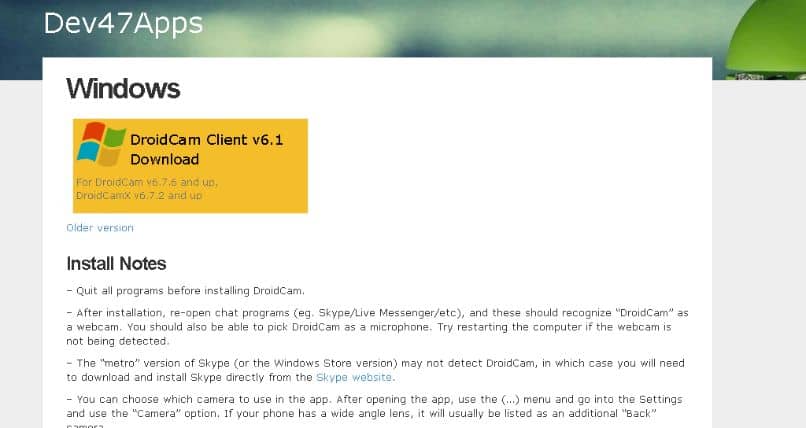
- Sitten sinun täytyy aja ohjelma, kaksoisnapsauttamalla sitä ja noudata siksi oletuksena tulevia ohjeita.
- Lopeta sitten asennus, sinun on tehtävä avaa sovellus joka oli ladattu älypuhelimeen, eli DroidCamiin. Kun teemme tämän, sovellus näyttää vaihtoehdon, joka sanoo ”Wifi IP”
- Avaa seuraavaksi tietokoneellesi ladattu ohjelma ja ikkuna tulee automaattisesti näkyviin lisää IP -osoite, jonka älypuhelinsovelluksesi on määrittänyt sinulle.
- Kun tämä prosessi on valmis, napsautamme ”Alkaa” ja verkkokamera käynnistyy automaattisesti.
- Lopuksi voit nyt käyttää puhelintasi tietokoneen verkkokamerana.
Kuten näette, se on helppo prosessi, joka ei vaadi paljon aikaa tai komplikaatioita.
Lopuksi toivomme, että tämä opetusohjelma on auttanut sinua muistuttaen sinua siitä, että voit käyttää matkapuhelimesi kameraa muilla tavoilla, miten Android -matkapuhelimeni muutetaan pimeänäkökameraksi, mutta haluamme kuitenkin kuulla mielipiteesi. matkapuhelimesi nimellä verkkokamera? Tiedätkö muita menetelmiä käytä tietokoneen verkkokameraa? Jätä meille vastauksesi kommentteihin.